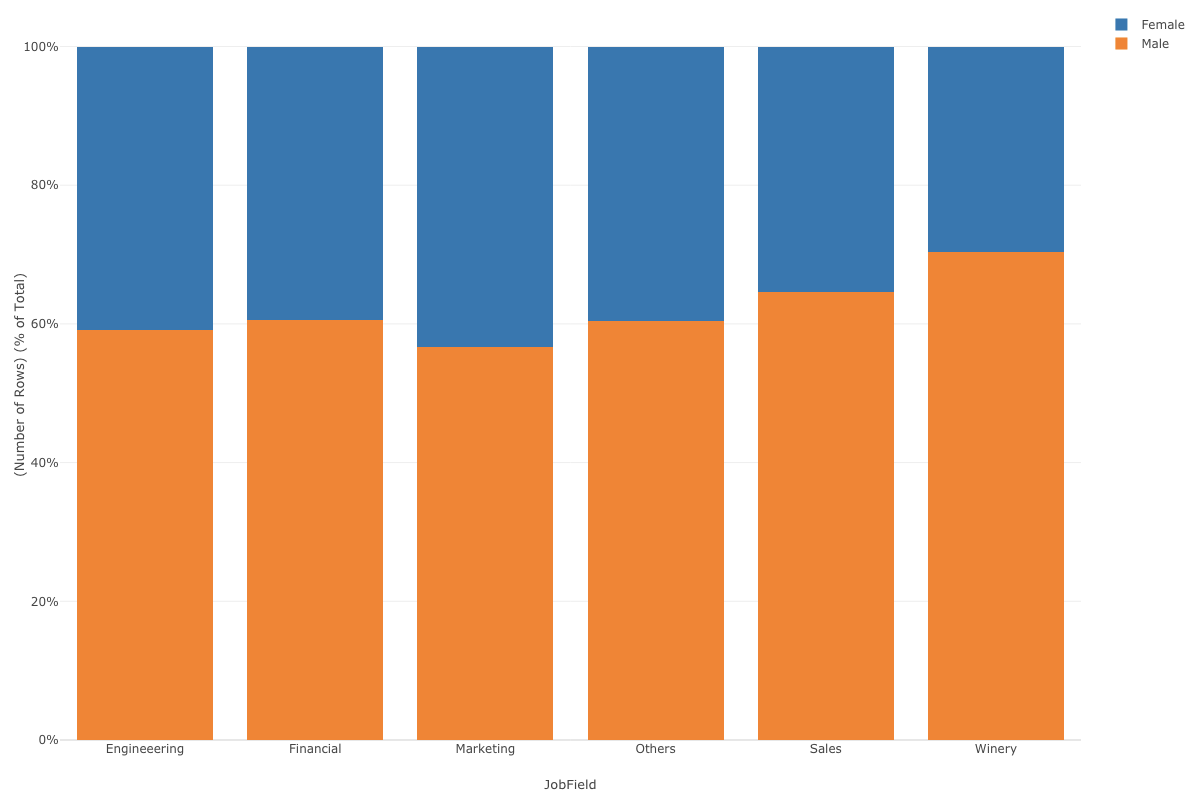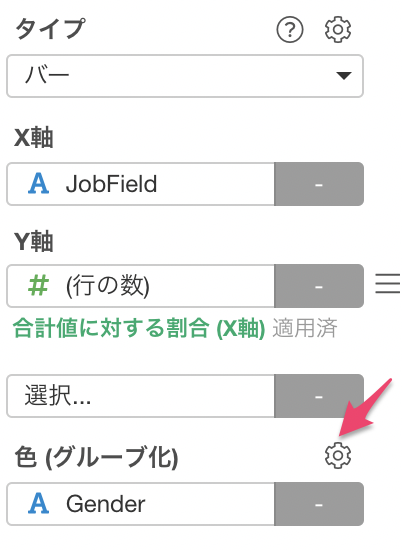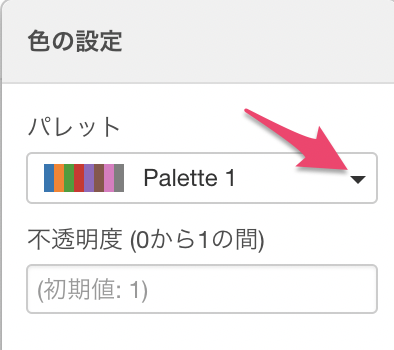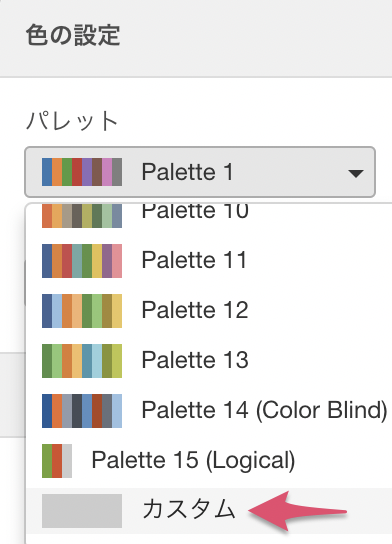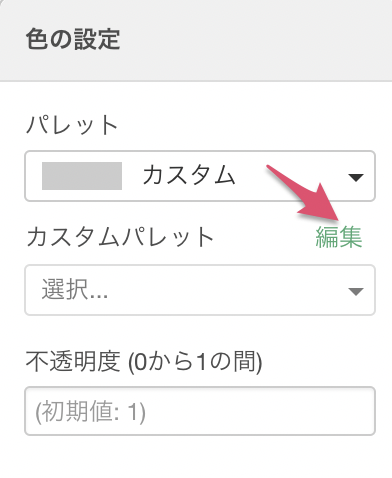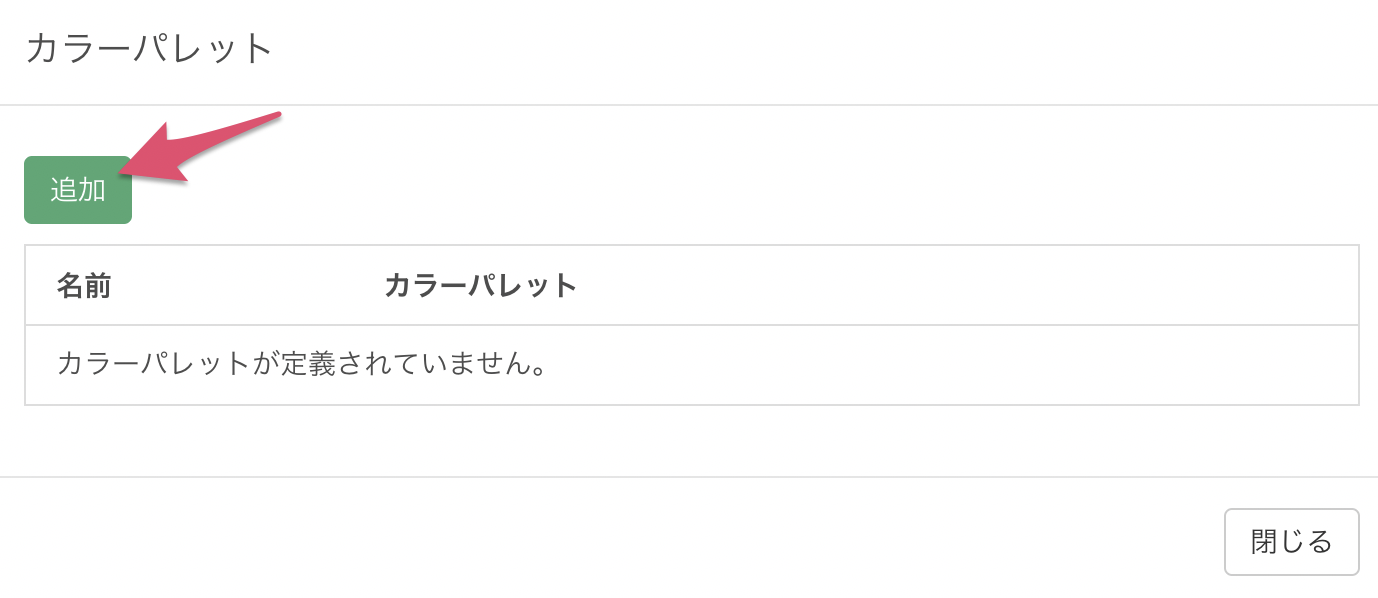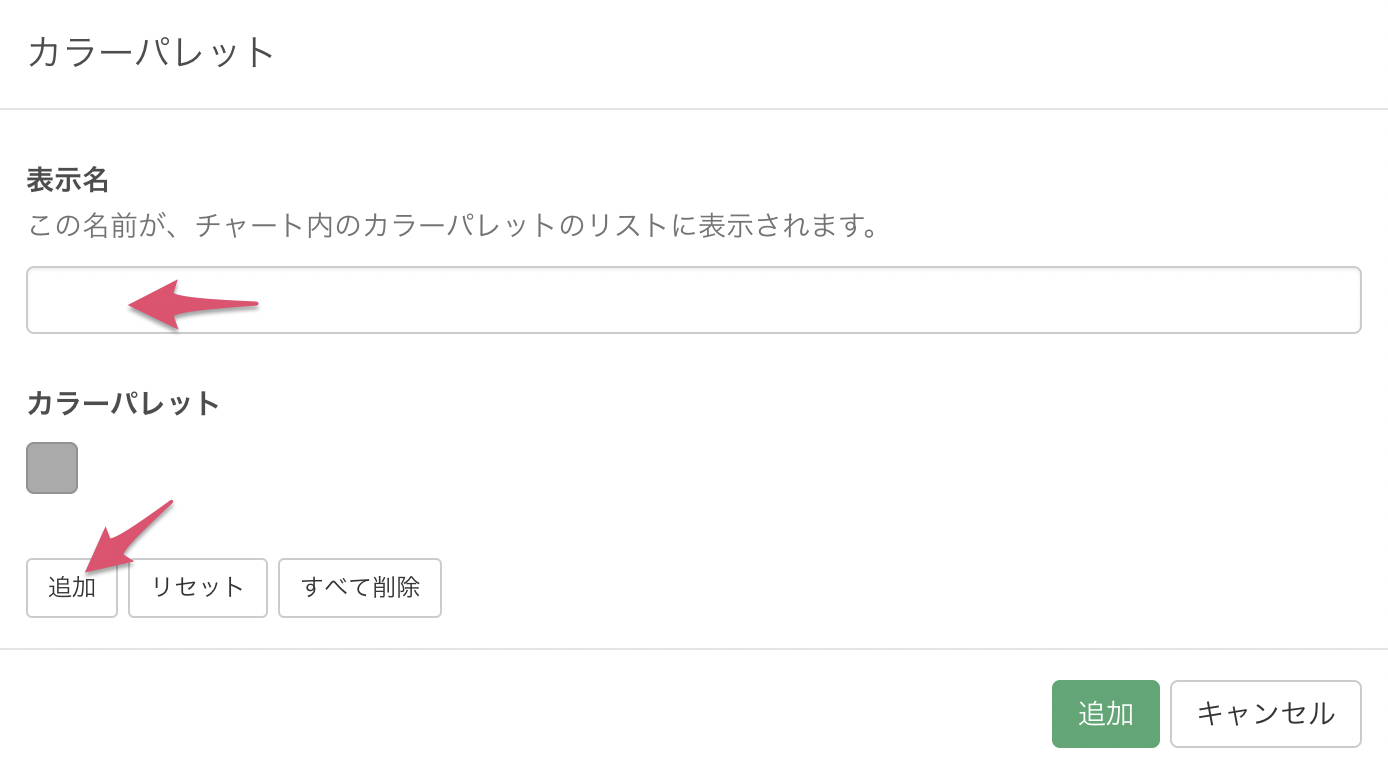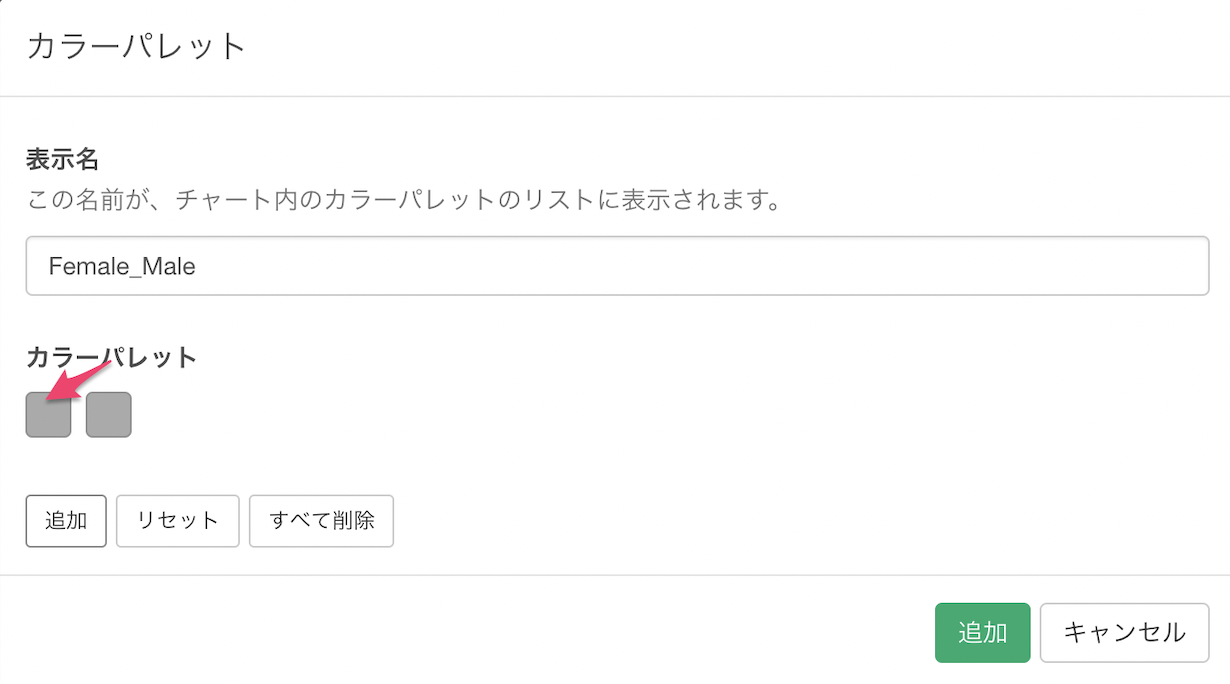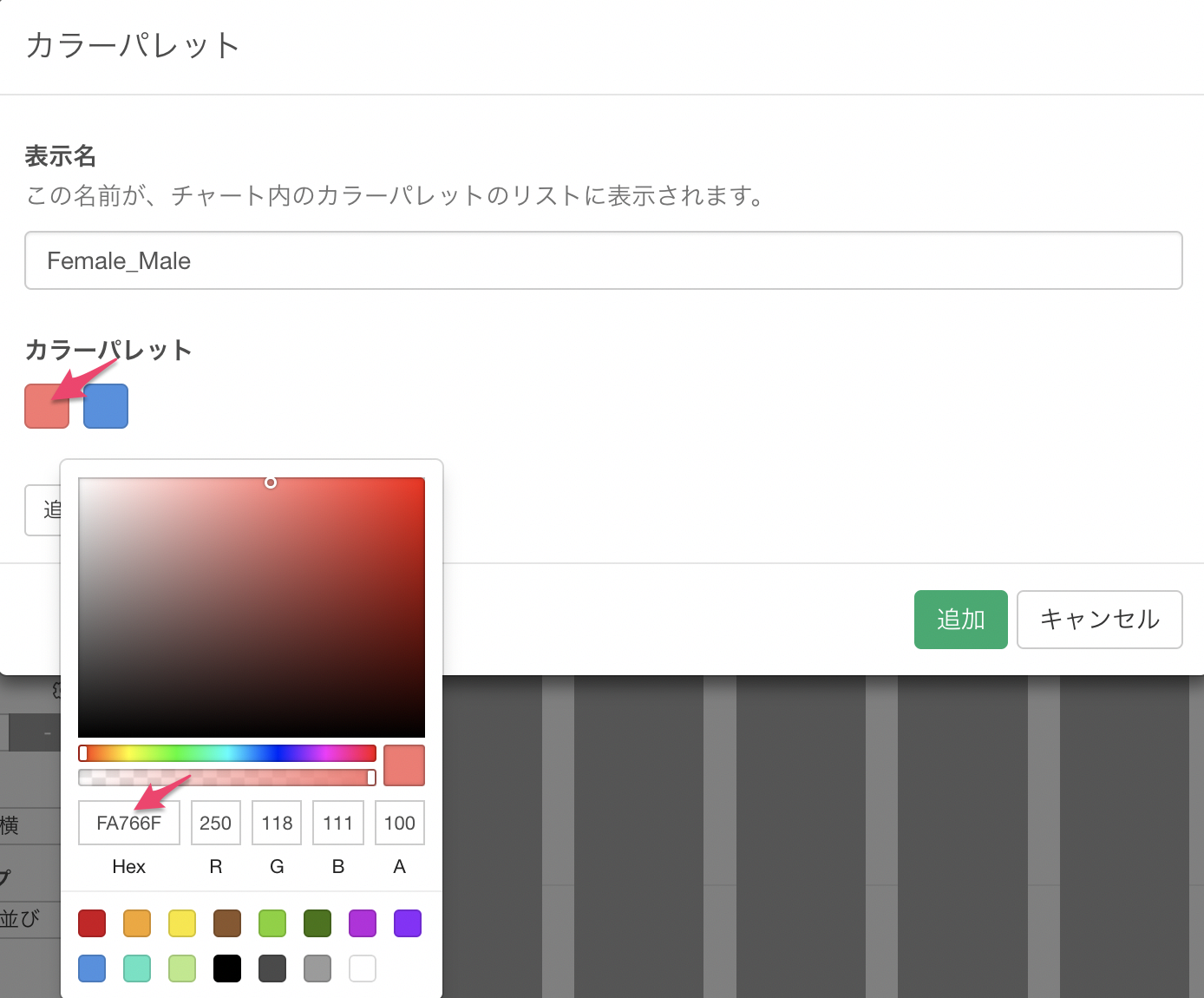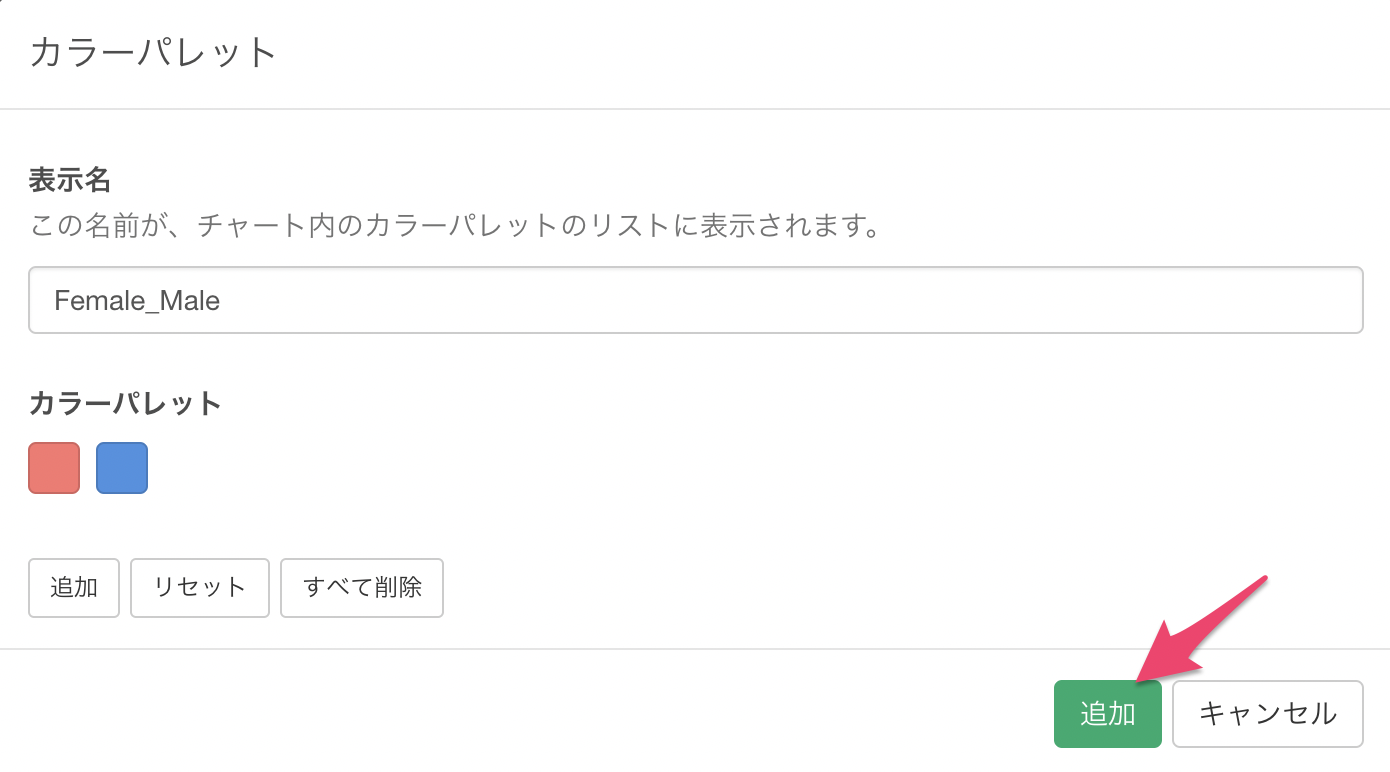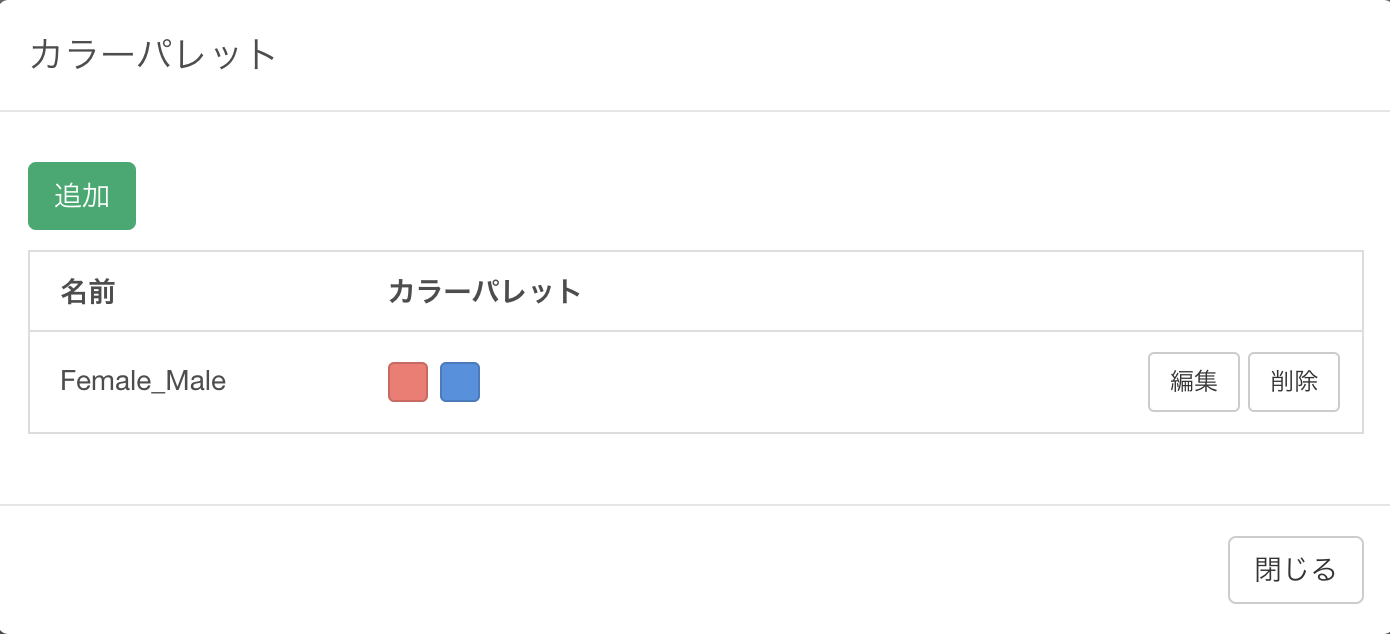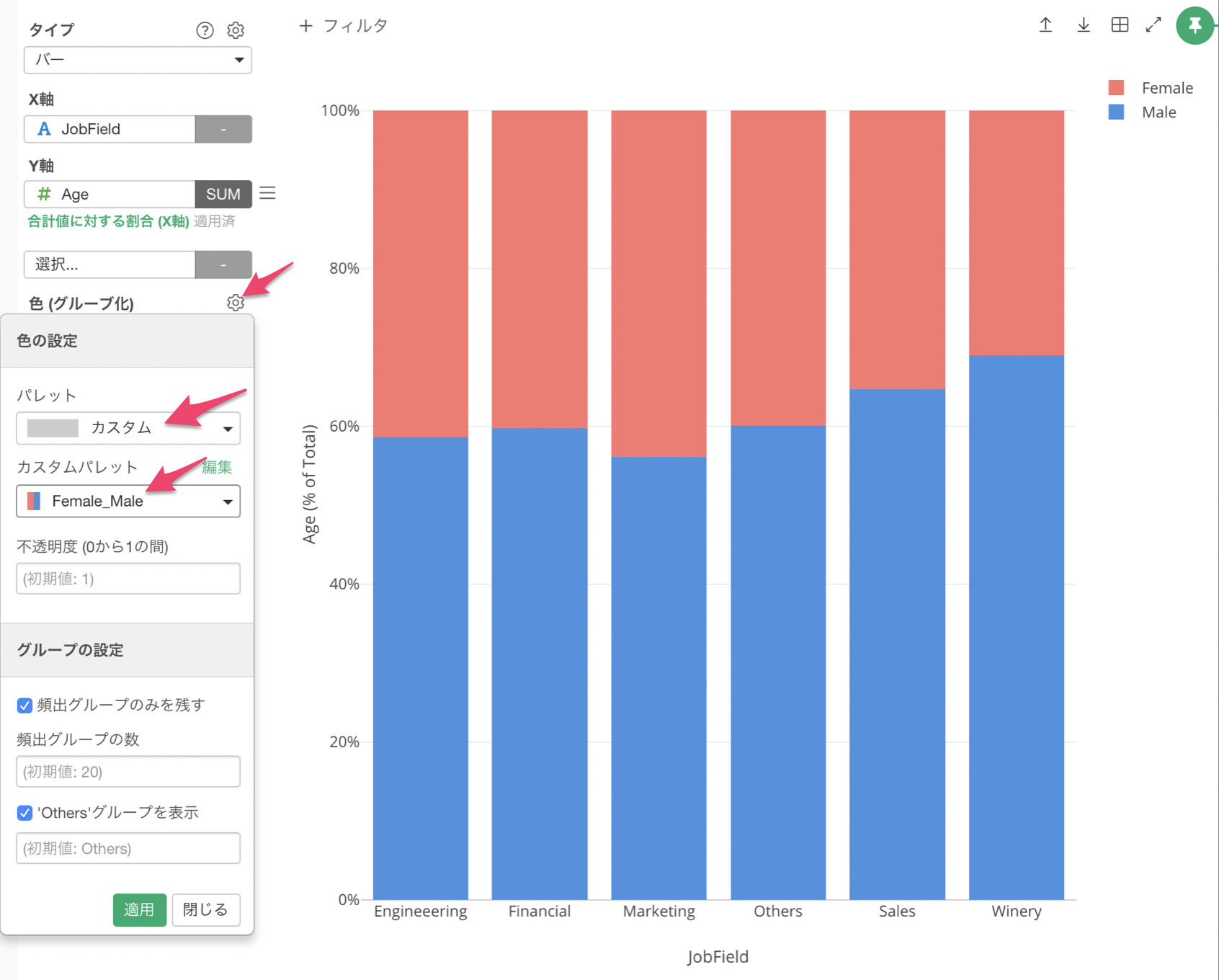カスタムパレットの作成方法
現在15種類の色のパレットが存在しますが、チャートに合うパレットを作りたい場合はカスタムパレットという機能を使用することで、独自の色のパレットを作ることができます。
例えば、このようなチャートがあった時に、女性はピンク、男性は青で表示したいとします。
はじめに、色(グループ化)の設定ボタンをクリックしてください。
色の設定のパレットをクリックします。
下の方にスクロールしてカスタムを選択します。
ここでカスタムパレットを選択することができます。
しかし、カスタムパレットがない場合は選択できないので、編集をクリックして作成します。
追加ボタンをクリックします。
表示名の入力とカラーパレットの追加をしていきましょう。
色を割り当てたいパレットをクリックします。
お好きな色を選択してください。
今回は女性にピンク(Hex:FA766F)、男性に青(Hex:4A90E2)を割り当てます。
パレットの追加と色の割り当てが完成したら、追加ボタンをクリックします。
カスタムパレットを作成することができました。
それでは、先ほどのチャートにカスタムパレットを適用してみましょう。
色の設定から、カスタムパレットを選択し先ほど作成したFemale_maleを選びます。
女性にピンクと男性に青を割り当てることができました。